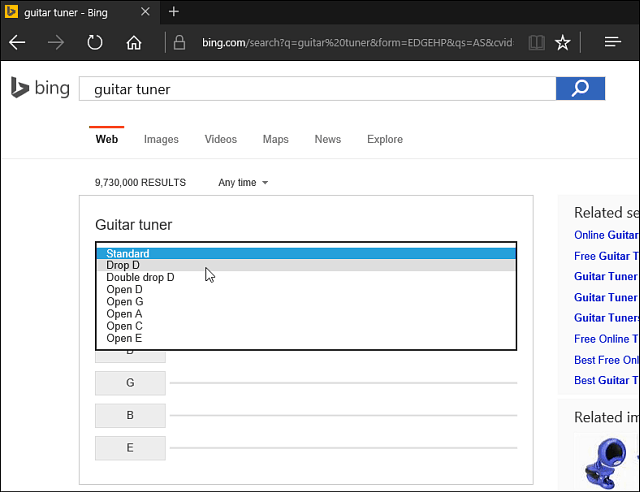Come installare o disinstallare i caratteri su Windows 11
Microsoft Windows 11 Eroe / / April 29, 2022

Ultimo aggiornamento il

Windows 11 include migliaia di caratteri pronti all'uso, ma se ne desideri di nuovi, puoi installarli rapidamente. Ecco come.
Vuoi aggiungere un po' di pizzaz ai tuoi documenti e presentazioni? Dovresti considerare l'utilizzo di un carattere diverso.
Windows 11 ne include migliaia, ma potresti volerne di più: ci sono solo così tante volte in cui puoi guardare Times New Roman. Puoi trovare e installare nuovi caratteri online e Windows lo semplifica consentendoti di installare e gestire nuovi caratteri nell'app Impostazioni.
Se non l'hai mai fatto prima, dai un'occhiata a come installare o disinstallare i caratteri su Windows 11.
Quali tipi di caratteri sono supportati su Windows 11?
Per installare un nuovo font, dovrà essere compatibile con Windows. Windows 11 supporta i seguenti tipi di carattere:
- TrueType (.TFF)
- PostScript di tipo 1 (.PFB + .PFM)
- Tipo aperto (.OTF)
- Collezione TrueType (.TTC)
Dopo aver scaricato i tuoi font preferiti, è il momento di installarli utilizzando le seguenti istruzioni.
Come installare i caratteri su Windows 11
Quando sei pronto, puoi seguire i passaggi per installare nuovi caratteri su Windows 11:
- La maggior parte dei caratteri arriverà in un file zip, quindi la prima cosa da fare è estrarli in una posizione di facile accesso.
- Quando sei pronto per installare un font, apri Esplora file nella posizione del carattere desiderato e doppio click su di essa.
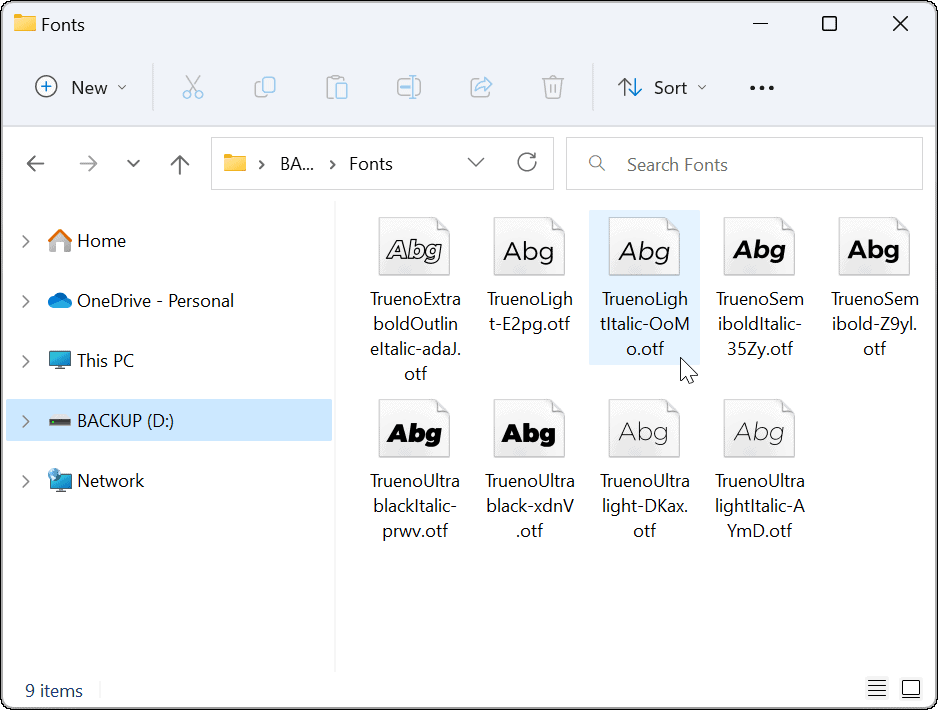
- Dopo aver fatto doppio clic sul carattere, si aprirà una finestra che mostra un esempio di come apparirà. Se sei pronto per utilizzarlo, fai clic su Pulsante Installa in cima.
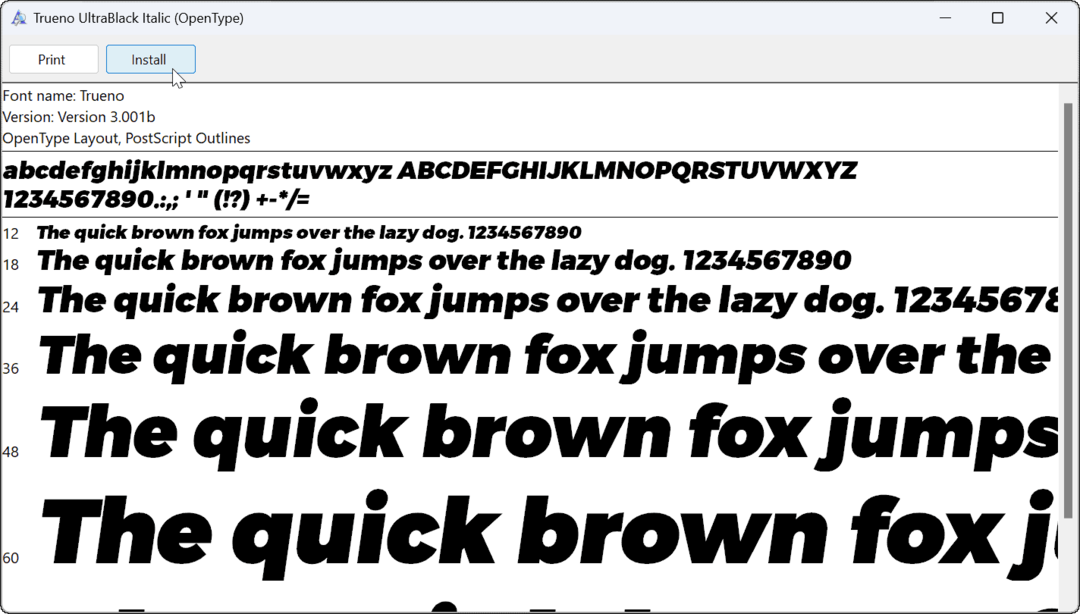
- Il font verrà installato nel tuo sistema e sarà disponibile dove risiedono in genere i font. Inoltre, dovrebbe spostarsi nella posizione predefinita dei caratteri che è C:\Windows\Caratteri.
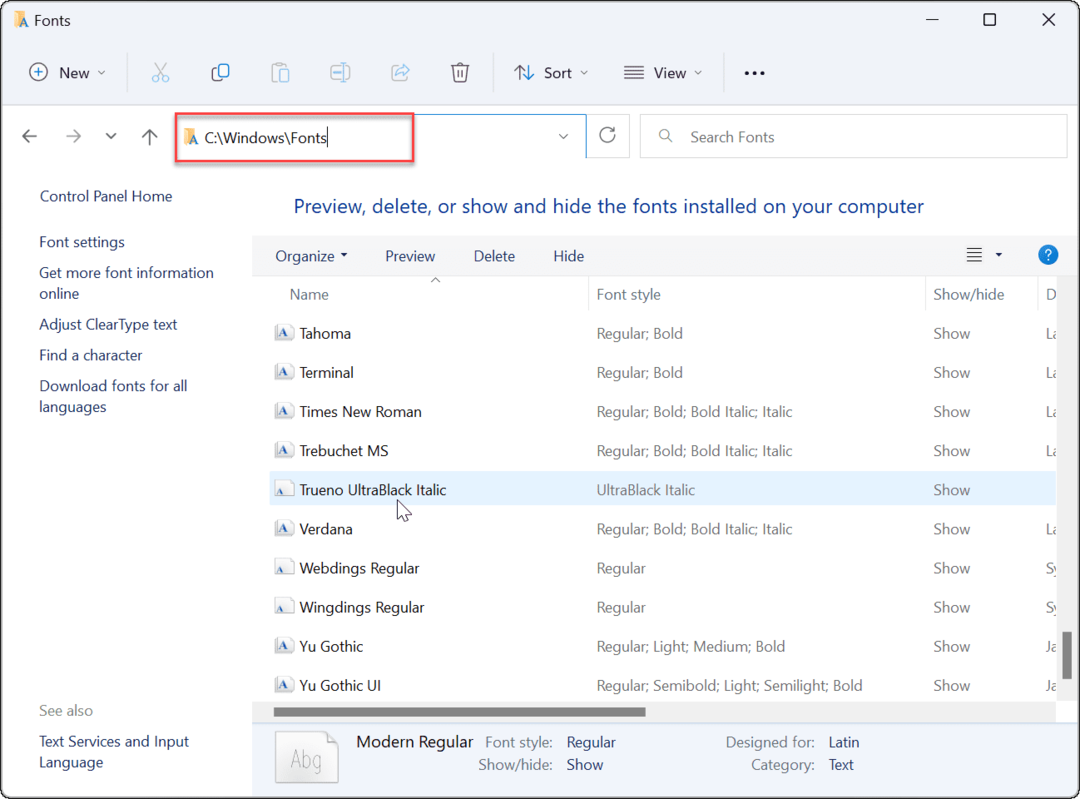
- Vale anche la pena notare che esiste un altro modo per installare i caratteri. Ad esempio, puoi fare clic con il pulsante destro del mouse sul file del carattere, seleziona Mostra più opzioni dal menu e fare clic Installare sul menu contestuale classico.
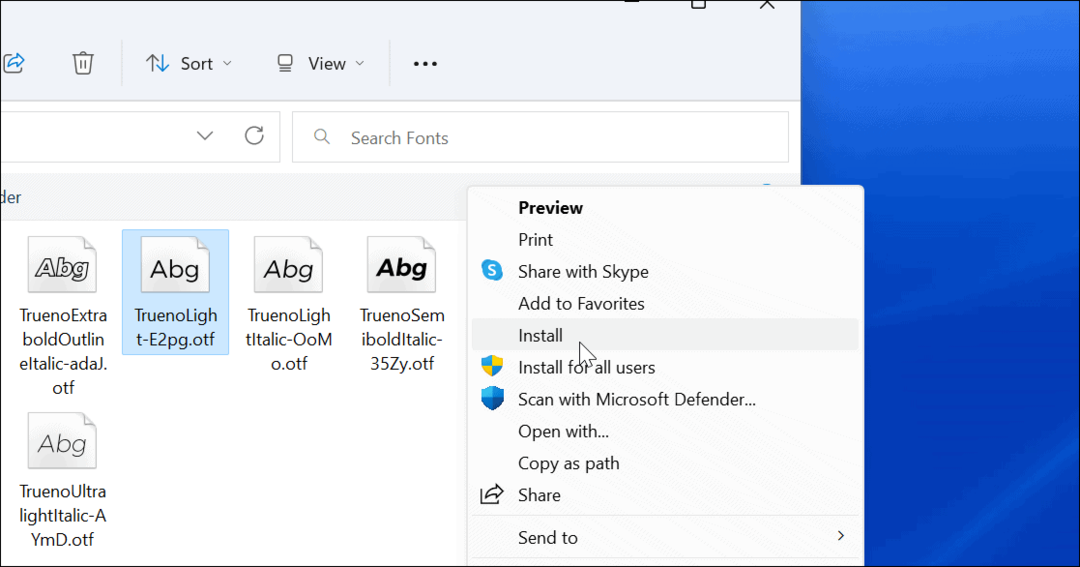
- Una volta installato il tuo nuovo font, puoi usarlo in qualsiasi app che ti permetta di scegliere font diversi, come Microsoft Word.
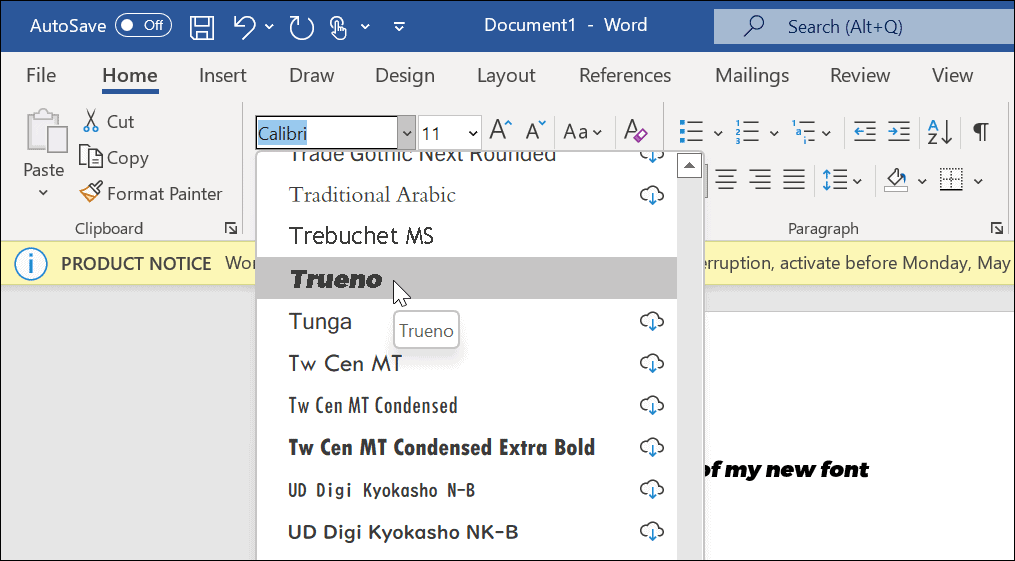
Come installare rapidamente nuovi caratteri su Windows 11
Microsoft sta semplificando l'installazione dei caratteri da parte degli utenti, semplicemente trascinandoli all'interno Impostazioni.
È possibile trascinare e rilasciare per installare i caratteri utilizzando i seguenti passaggi:
- Aprire Start > Impostazioni e quindi selezionare Personalizzazione > Caratteri.
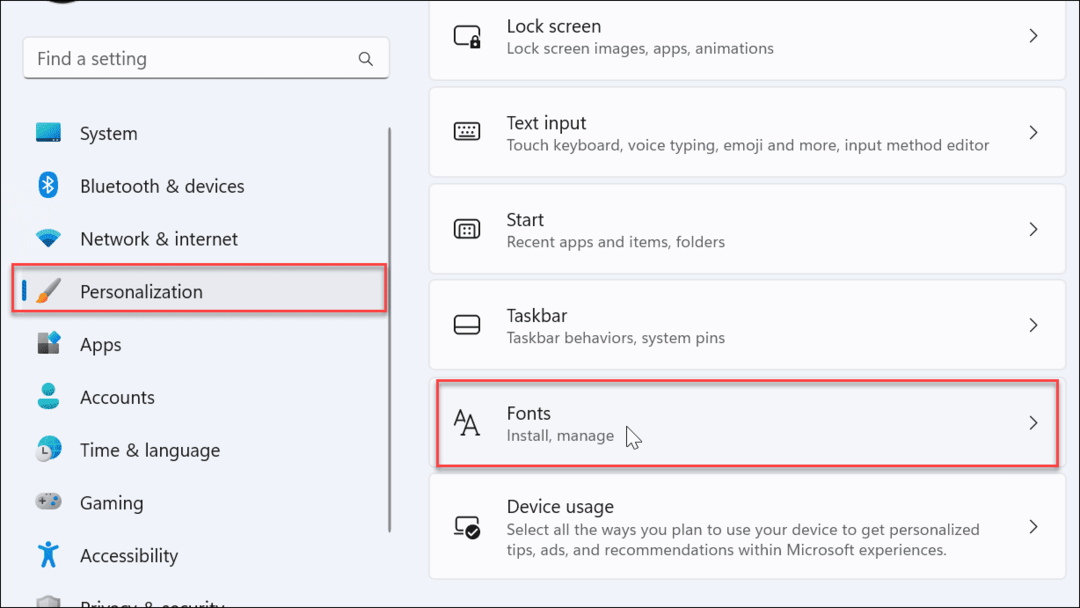
- Quando apri il Caratteri sezione, troverai una casella per installare i file dei caratteri. Trascina semplicemente nella casella i caratteri che hai scaricato da Esplora file.
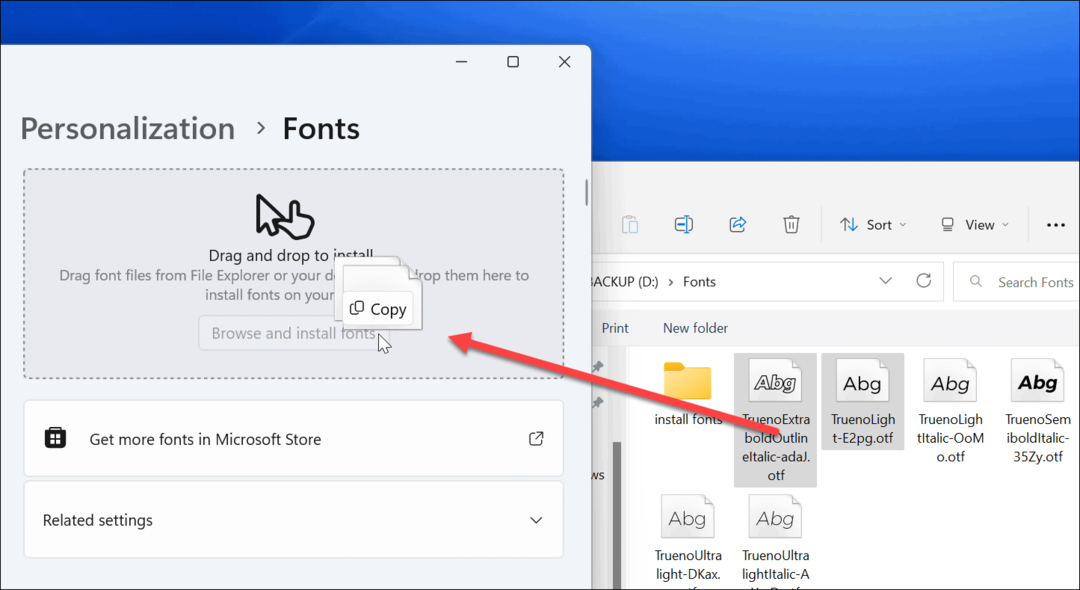
Questo è tutto ciò che c'è da fare. I tuoi caratteri verranno spostati in C:\Windows\Caratteri ed essere disponibile tramite le tue app come Microsoft Word o PowerPoint.
Come disinstallare un carattere da Windows 11
Non ti piace un font che hai installato? Puoi rimuoverlo rapidamente.
Per disinstallare un font su Windows 11, attenersi alla seguente procedura:
- Premi il tuo Chiave di Windows per aprire il Menu iniziale e seleziona Impostazioni.

- quando Impostazioni si apre, vai a Personalizzazione dall'elenco a sinistra, scorrere verso il basso a destra e fare clic Caratteri.
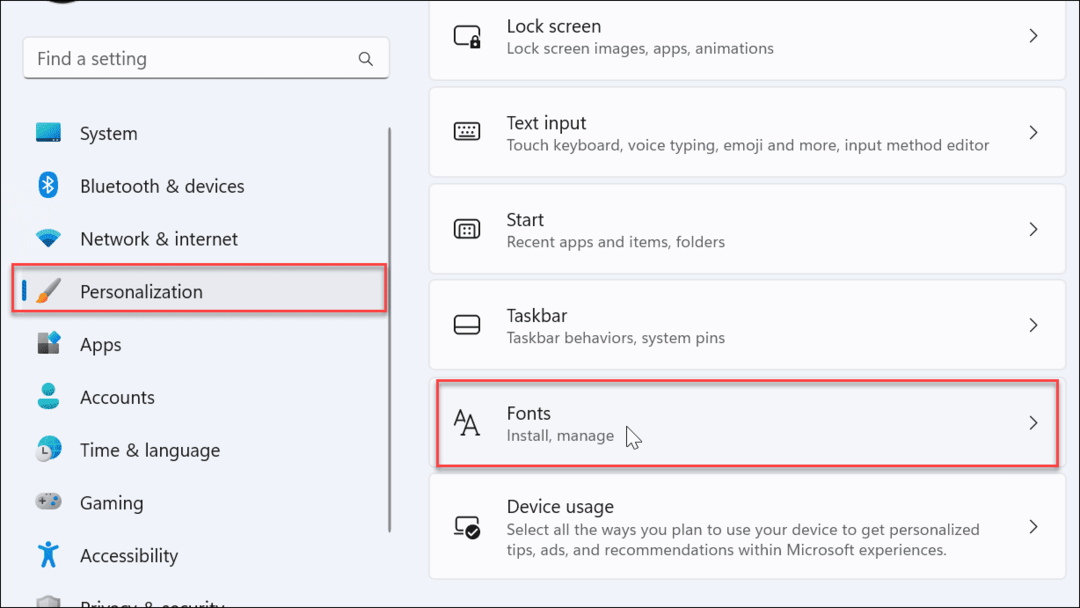
- Se conosci il nome del tuo carattere, scrivilo nel campo Font disponibili campo e fare clic su tre punti menù.
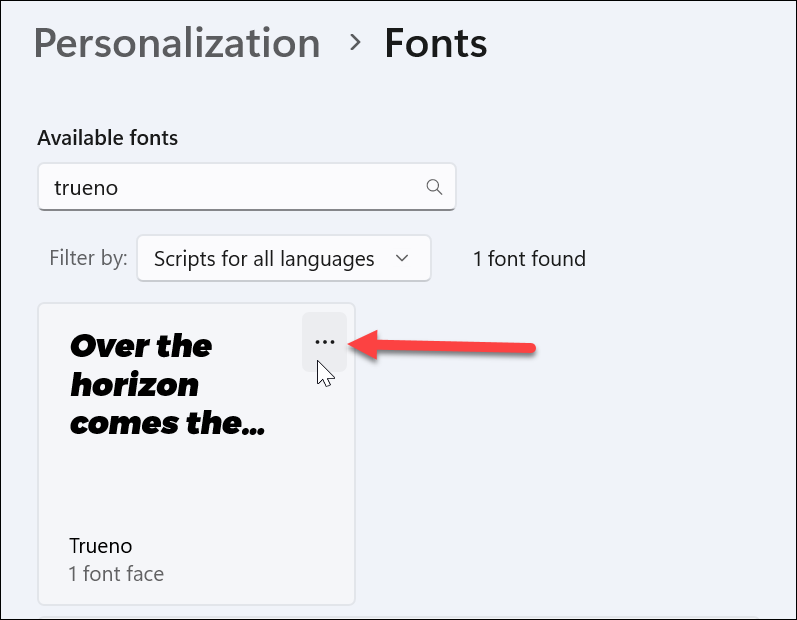
- Clic Disinstalla dal menu visualizzato.
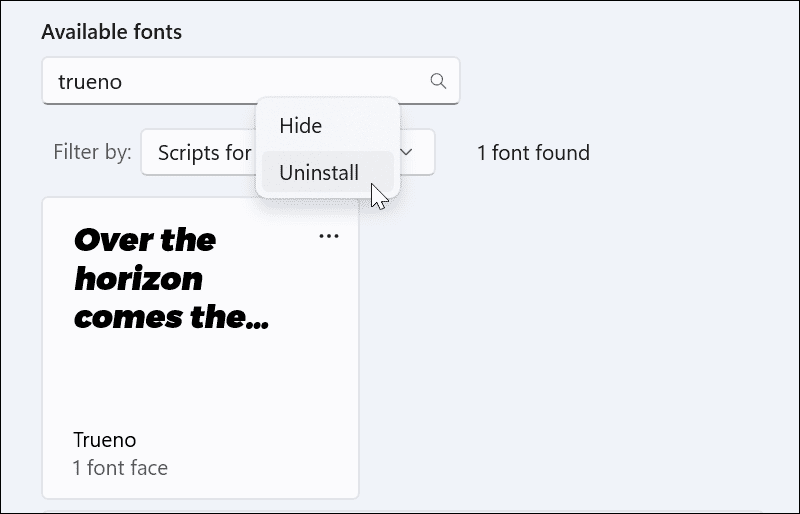
- Clicca il Disinstalla pulsante quando viene visualizzato il messaggio di verifica.
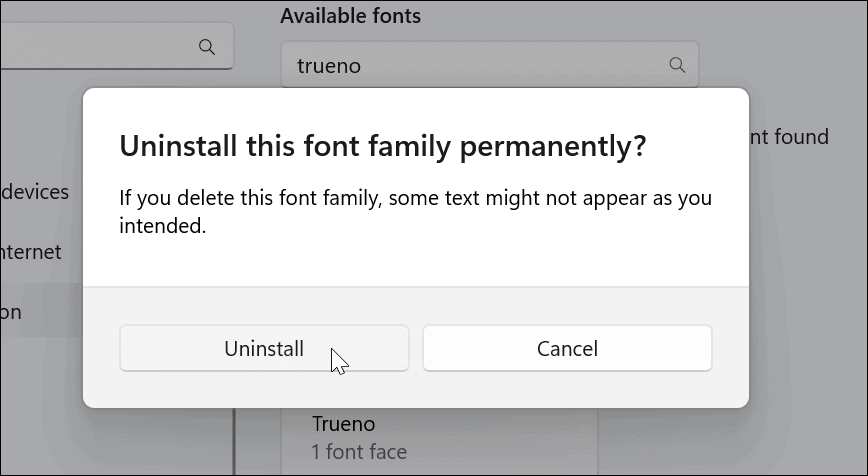
Il tuo font verrà disinstallato e non apparirà più nel file C:\Windows\Caratteri directory. Non sarà nemmeno accessibile in altre app che usi.
Come installare i caratteri da Microsoft
Se non ti senti a tuo agio nell'installare i caratteri da Internet, puoi ottenerli da Microsoft Store.
Utilizzare i seguenti passaggi per installare i caratteri da Microsoft Store:
- Avvia il Microsoft Store app dalla barra delle applicazioni e cerca caratteri quando si apre.
- Sfoglia i caratteri disponibili e fai clic su quello che ti piace.
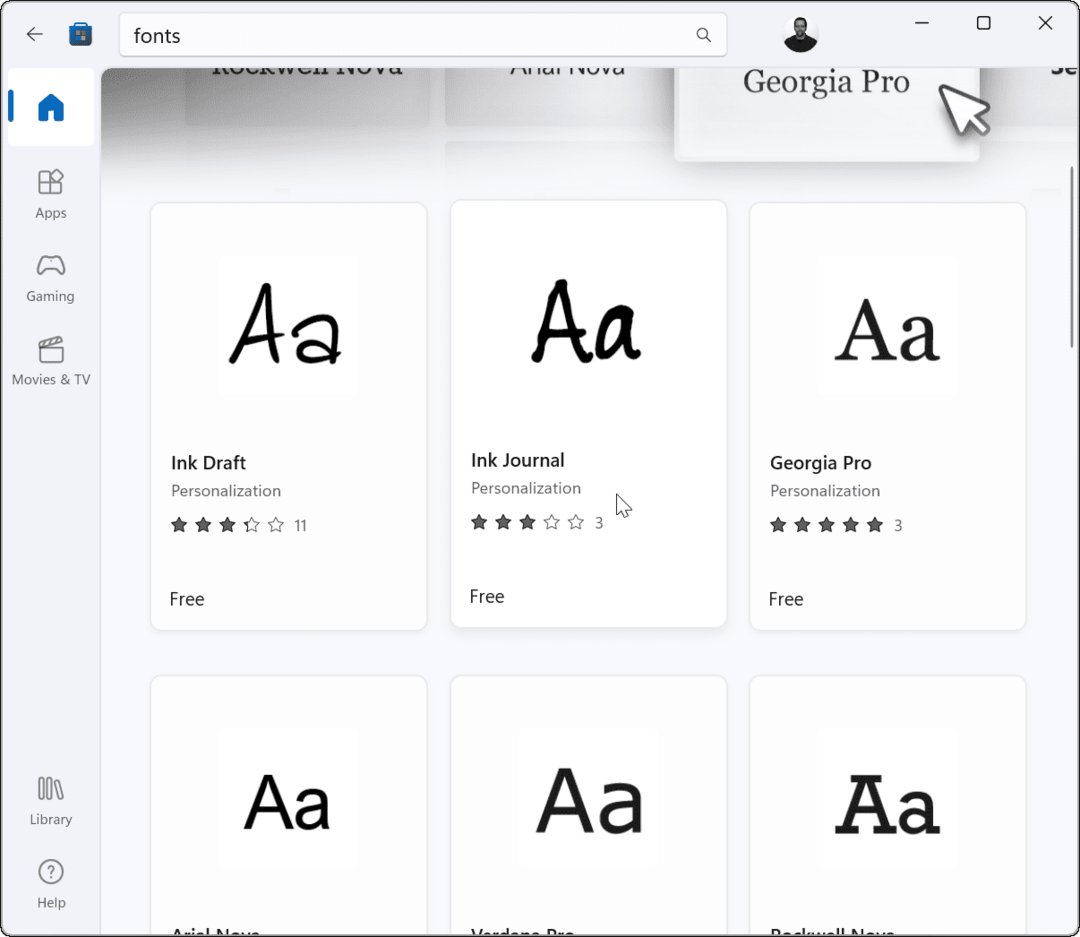
- Riceverai una piccola descrizione e schermate che mostrano il carattere in azione. Clicca il Ottenere pulsante.
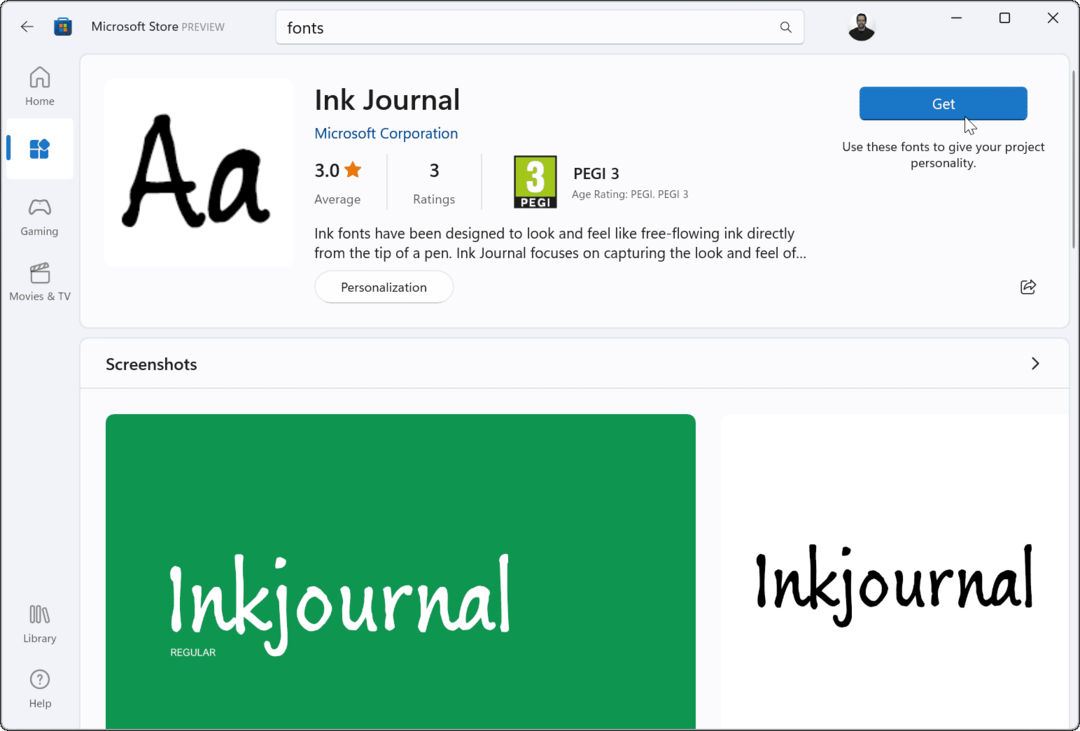
Questo è tutto. Il tuo font verrà installato e disponibile nel file C:\Windows\Caratteri directory.
Personalizzazione dei caratteri in Windows
Utilizzando i passaggi precedenti, dovresti essere in grado di installare nuovi caratteri su un PC Windows 11.
Il processo è semplice, ma potresti dedicare molto tempo a lavorare con loro nei tuoi documenti. Trovare il carattere perfetto può richiedere tempo, quindi tienilo a mente. Non scaricare più font di quanto hai tempo per lavorare.
Non sei ancora su Windows 11? Nessun problema. Puoi installare caratteri su Windows 10 o installa i caratteri da Microsoft Store su Windows 10.
Come trovare il codice Product Key di Windows 11
Se è necessario trasferire il codice Product Key di Windows 11 o semplicemente per eseguire un'installazione pulita del sistema operativo,...
Come cancellare la cache di Google Chrome, i cookie e la cronologia di navigazione
Chrome fa un ottimo lavoro nel memorizzare la cronologia di navigazione, la cache e i cookie per ottimizzare le prestazioni del browser online. Ecco come...
Abbinamento dei prezzi in negozio: come ottenere i prezzi online durante gli acquisti nel negozio
Acquistare in negozio non significa dover pagare prezzi più alti. Grazie alle garanzie di abbinamento dei prezzi, puoi ottenere sconti online mentre fai acquisti a...
Come regalare un abbonamento Disney Plus con una carta regalo digitale
Se ti sei divertito con Disney Plus e vuoi condividerlo con altri, ecco come acquistare un abbonamento Disney+ Gift per...


![Nuovo! Earth View In Google Maps [groovyNews]](/f/d2852378b53505be63e5c94e55eff546.png?width=288&height=384)